
Du willst Rap-Vocals, Sprache oder Gesang aufnehmen und bearbeiten? Beim Mixing & Editing gibt es ein paar einfache Tricks, um natürliche, professionelle Vocals zu erzielen ...
Gesangsstimme bearbeiten
Bei einer Gesangsaufnahme können sich viele Nebengeräusche einschleichen. Sie sind während der Aufnahme kaum zu merken, wenn der Sänger singt oder der MC rappt. Beim Gegenchecken werden sie aber klar hörbar: Das Rascheln der Hi-Hats aus dem Kopfhörer, das knisternde Textblatt oder die Reibung von Kleidung in der Bewegung.
Klicken Sie auf den unteren Button, um den Inhalt von open.spotify.com zu laden.
Dann greifen viele Producer im Homerecording und semiprofessionellen Bereich gerne zum Noise Gate. Das ist die schnellste Lösung, um Nebengeräusche aus der Gesangsspur zu entfernen, führt aber mitunter dazu, dass mehrere Wörter abgehackt werden oder in anderer Weise unnatürlich klingen.
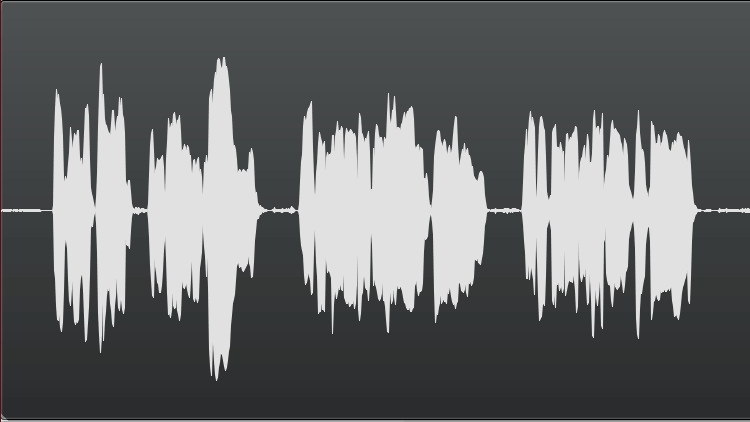
Ungewollte Nebengeräusche in einer Gesangsaufnahme
Gesang bearbeiten mit dem Noise Gate
Wer die natürlichen Lautstärkeschwankungen einer Gesangsaufnahme im Vorfeld nicht gut genug (und manuell) ausgeglichen hat, wird bei der Verwendung eines Noise Gate schnell feststellen, dass die Vocals »gated« klingen.
In dieser Situation die richtige Einstellung für das Noise Gate zu finden, scheint schier unmöglich. Ganz zu schweigen davon, dass es zeit- und nervenaufreibend ist.
Lies auch: Gesang aufnehmen
In den meisten Fällen dürfte es aber das Zeit sein, dass die Gesangsaufnahme natürlich klingen soll. Dazu muss sie einerseits sauber sein und auf Hochglanz poliert werden, andererseits darf sie an keiner Stelle abgeschnitten werden.
Ohne einen manuellen Lautstärkenausgleich wird ein Noise Gate (fast) immer dazu tendieren, an einer an einer Stelle des Songs richtig gut zu klingen, an einer anderen Stelle dafür aber auch mal gar nicht gut.
Deine Möglichkeiten wären:
- Das Noise Gate automatisieren
- Die einzelnen Gesangsparts auf eigene Spuren packen und dort jeweils ein Noise Gate mit eigenen Einstellungen draufpacken
Beides klingt nicht nur nach viel Arbeit, das ist es auch. Hinzu kommt, dass bei der zweiten Lösung noch zusätzliche CPU-Resourcen benötigt werden, die an einer anderen Stelle besser eingesetzt wären.
Lies auch: Gesang aufnehmen und bearbeiten
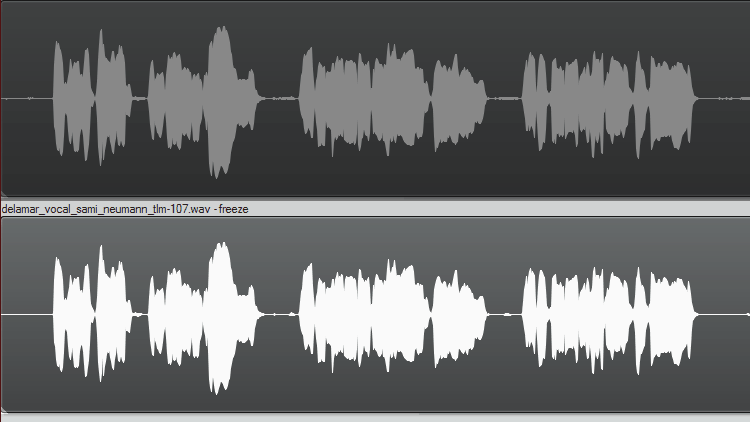
Immer noch Nebengeräusche trotz bearbeiten der Vocals mit dem Noise Gate
Was aber viel schlimmer als der eben zitierte Arbeitsaufwand sein kann, ist die späte Erkenntnis, dass nach langem Feilen und Nachbessern der Noise Gate Einstellungen, sich ein einzelnes Wort im Song doch noch unnatürlich anhört.
Noch schlimmer wird es, wenn nicht nur ein einziges Wort betroffen ist, sondern gleich mehrere Worte trotz aller Feilerei »gated« und abgehackt klingen.
Manuell vorgehen beim Gesangsstimme bearbeiten
Einer der Vorteile moderner Musikprogramme ist die exzellente Visualisierung der vorhandenen Musikdaten. Diese macht das Bearbeiten von Gesang (oder Rap-Vocals) mit einem Noise Gate im Tonstudio meiner Ansicht nach überflüssig. Ein manuelles Bearbeiten der Vocals führt mit einem überschaubaren Arbeitsaufwand zu besten Ergebnissen.
Manuelles Bearbeiten des Gesangs bedeutet in diesem Fall, dass ich alle Nebengeräusche in einer Aufnahme schlichtweg durch Stille ersetze. Damit Du das selbst in deinem eigenen Tonstudio anwenden kannst, musst Du zunächst erst einmal verstehen, welcher Teil der Aufnahme tatsächlich den Gesang und damit das Nutzsignal enthält, und welcher nur die Nebengeräusche.
In der Grafik kannst Du mehrere Bereiche mit hoher Amplitude (= Pegel) erkennen, die das gesungene Wort darstellen. Dazwischen befinden sich leise Passagen mit den Nebengeräuschen bei niedrigem Pegel.
Das sind die Bereiche, die wir loswerden wollen, indem wir sie mit Stille füllen. Es gibt bestimmt mehrere Methoden, um das zu bewerkstelligen. In diesem Artikel möchte ich dir nur zwei näherbringen.
Lies auch: Stimme aufnehmen
Methode 1
Ich beginne mit der Methode, die ich selbst am liebsten verwende. Sie ist sehr präzise und schnell umzusetzen. Es sind allerdings nicht alle Programme dazu in der Lage:
Manche DAWs oder Audio-Editoren bietet eine fantastische Funktion an, die beim Selektieren automatisch die Nulldurchgänge anvisiert. Wenn das bei deiner Software nicht der Fall ist, weichst Du auf Methode 2 ↓ aus.
In der Spur der entsprechenden Audiodatei markiere ich den Teil, der nur aus ungewollten Nebengeräuschen besteht. Dabei ist zu beachten, dass ich das Raster (»Grid«) ausgeschaltet habe, um exakt arbeiten zu können – sonst werden die Grenzen des Selektionsbereichs stets von der nächsten Zählzeit im eingestellten Taktraster »magnetisch angezogen«.
Jetzt lasse ich den markierten Bereich mit dem Effekt »Stille« bearbeiten. Das Ergebnis sieht dann so aus:
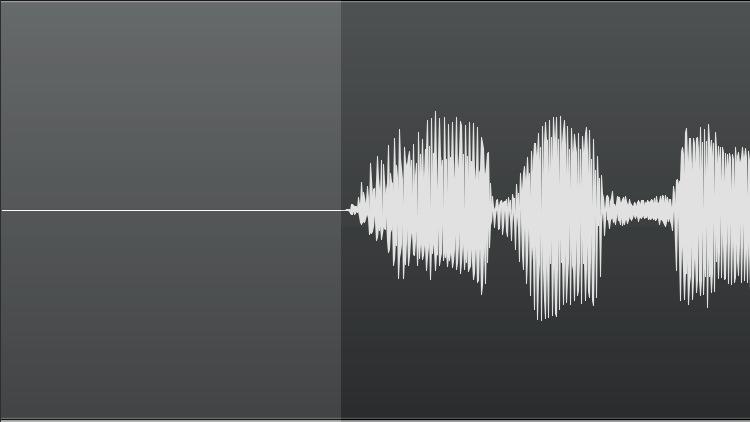
Nebengeräusche am Anfang der Gesangsaufnahme mit Stille ersetzen
Um bis hierhin zu kommen, habe ich in etwa ein bis zwei Sekunden benötigt. Den Effekt »Stille« habe ich mir in Cubase als Tastaturkürzel auf die Taste »V« gelegt, um hier effektiv arbeiten zu können.
Zusammenfassung:
- Funktion »Nulldurchgänge finden« o.Ä. aktivieren
- Raster ausschalten (»[Snap to] Grid« deaktivieren)
- Bereich mit Nebengeräuschen markieren
- Stille einfügen
Methode 2
Die zweite Methode braucht etwas mehr Zeit, eignet sich dafür auf für andere DAWs, die die Nulldurchgänge nicht automatisch finden können. Der Trick bei dieser Methode ist es, zunächst die Gesangsspur in ihre Einzelteile zu zerlegen. Du musst hierfür natürlich wissen, wie man eine Spur an einer beliebigen Stelle trennen kann. Das Ergebnis bei meiner Aufnahme sieht dann in etwa so aus:
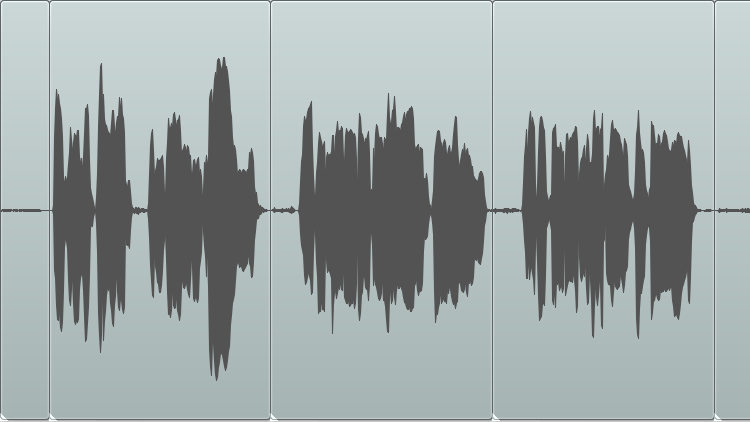
Gesangsaufnahme wird in Einzelteile zerlegt
Indem Du die Ecken der Events mit der Maus aufgreifst und verschiebst, kannst Du die Nebengeräusche nun wieder aus der Gesangsspur entfernen. Zunächst reicht eine grobe Annäherung an den Anfang bzw. das Ende einer jeden musikalischen Phrase. Daraufhin kannst Du noch mithilfe von Fade-In bzw. Fade-Out das Feintuning angehen. Bei den meisten DAWs sollte somit die Problematik der Klicks und Nulldurchgänge erledigt sein.
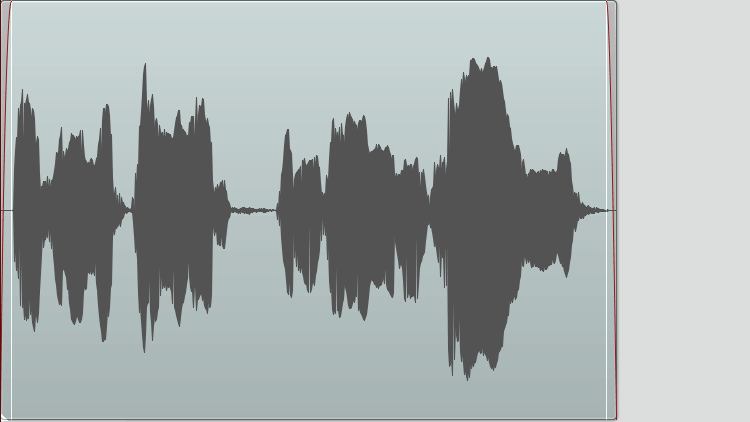
Gesangsstimme bearbeiten durch Zuschnitt mit Fade-In und Fade-Out
Zusammenfassung:
- Raster ausschalten (»[Snap to] Grid« deaktivieren)
- Aufnahme der Gesangsstimme in Einzelteile zerschneiden
- Am Anfang einen Fade-In und am Ende einen Fade-Out setzen
Das Geheimrezept: Gesang aufnehmen und bearbeiten … aber gefühlvoll
Bei allen oben genannten Arbeitsschritten ist dein feinfühliges Ohr gefragt. Am Anfang wirst Du deine Bearbeitungen häufig gegenhören müssen, um ein Gefühl dafür zu bekommen, wo sich die Nebengeräusche befinden und welcher Art diese sind – Atemgeräusche können beispielsweise (sporadisch) bestehenbleiben, damit die Stimme natürlicher wirkt. Wenn Du später mehr Übung mit diesen Methoden hast, wirst Du kaum noch an das Noise Gate zurückdenken.
Im Übrigen kannst Du beim Mixing von Rap-Vocals ähnliche Erfahrungen machen wie auch beim Bearbeiten von Gesang – schließlich handelt es sich bei beiden um menschliche Stimmen. Was ich damit sagen möchte: Die oben stehenden Tipps & Tricks zum Bearbeiten von Vocals kannst Du sowohl auf Gesungenes wie auch auf Gesprochenes anwenden.
Wir freuen uns auf dein Feedback!
 Gesang bearbeiten: Die besten Tipps für natürliche Vocals
Gesang bearbeiten: Die besten Tipps für natürliche Vocals Vocals bearbeiten: Gesang fetter machen mit 20ms Delay
Vocals bearbeiten: Gesang fetter machen mit 20ms Delay Vocals bearbeiten: Tipps für das Bearbeiten von Vocals mit dem EQ
Vocals bearbeiten: Tipps für das Bearbeiten von Vocals mit dem EQ Homerecording Tutorials
Homerecording Tutorials Tontechnik Tonstudio Grundlagen
Tontechnik Tonstudio Grundlagen Free Loops & Sample Packs
Free Loops & Sample Packs
zu 'Gesang aufnehmen und bearbeiten: Für natürliche, professionelle Vocals'
Flx 08. Okt 2009 11:43 Uhr
Genau deshalb bin ich von Samplitude auf Reaper umgestiegen...obwohl Samplitude schon sehr sehr bequem beim bearbeiten war...hat mir die Automationsfunktion von Reaper ein noch viel zügigeres Arbeiten ermöglicht ...einfach markieren Lautstärke runterziehen fertig !
Greets
Herb_G 08. Okt 2009 12:22 Uhr
Also ich mache das immer in einem separaten Audio-Editor (WaveLab, SoundForge etc.). Das ist zwar aufwändiger, aber noch präziser geht's eigentlich nicht mehr.
Masta Cress 08. Okt 2009 15:31 Uhr
Logic hat ein Tools namens Strip-Silence. (ProTools Benutzer habens auch) Einfach Schwellwert, Attack und Release einstellen und auf "Stille entfernen" drücken. Nicht so präzise wie von Hand, aber zumindest sind so schon einmal alle Stillen beschnitten und können manuell angepasst werden. Ganz nett bei aufgenommener Percussion, Bassparts o.ä. Aber schneidet man bei Vocals (insbesondere bei Rap) die Atmer weg zerstört man damit einen wichtigen Teil der Persönlichkeit. Würde da lieber vorsichtig sein.
Manuel 09. Okt 2009 19:26 Uhr
Da ich mit den Vocals mitunter die meisten Probleme beim Abmischen habe, wäre ich gerne über mehr Vocal-Tipps sehr zufrieden.
Danke!
Ralf 11. Okt 2009 11:02 Uhr
Hi Carlos,
was bedeutet Nulldurchgänge? Ich kann mir darunter nichts genaues vorstellen.
Ich selber habe auch Cubase 5. Wo liegt der Vorteil an dem Button im Vergleich zu anderen DAWs?
Frank Dippold 11. Okt 2009 16:58 Uhr
Nulldruchgänge finden = quasi Tap To Transient im ProTools, nur leider bei weitem nicht so schön. Vermeidet im Cubase speziell, dass man Knackser beim schneiden verursacht, in dem man nicht mitten in einer Wellenform cutten darf.
Cubase hat auch ein taugliches Automationsmittel
Audio>Erweitert>"Stille suchen"
Für VOX würde ich aber immer manuelle Arbeiten vorziehen.
mike 13. Okt 2009 17:00 Uhr
Carlos warum gibt es auf Delamar kein Forum?!?!
docmidnite 22. Jan 2010 17:38 Uhr
Bekannt und schon intuitiv angewendet - trotzdem super!
MaxHead 30. Jun 2010 18:17 Uhr
"Den Effekt “Stille” habe ich mir in Cubase als Tastaturkürzel auf die Taste “V” gelegt"
Trotz Doku lesen und Googeln habe ich nichts gefunden um in Cubase 5.5 (Mac) Audio Funktionen Tastaturbefehlen zuzuordnen. Unter Cubase > Einstellungen > Werkzeug-Sondertasten habe ich z.B. "Stille" nicht gefunden.
Carlos (delamar) 30. Jun 2010 18:22 Uhr
Am Mac weiss ich es jetzt nicht genau, da ich hauptsächlich mit dem PC arbeite. Du findest die Funktion aber so:
Tastaturbefehle --> Effekte --> Stille
MaxHead 30. Jun 2010 18:40 Uhr
1000-Dank! Beim Mac ist es genauso.
Ich bin immer an den 'Sondertasten' hängengeblieben;-)
Die Seelen 05. Jul 2011 15:56 Uhr
Hm... ich arbeite lieber mit der Automation. Wozu den unnötigen Schritt, wenn ich einfach per Automation den Regler in den Pausen runterziehen kann?
Außerdem wird mir der Sinn nicht so ganz klar, absolute Stille dort zu haben. Klar, wenn nebenan grad die Straße aufgerissen wird, macht das vielleicht Sinn. Aber um das Playback aus den Kopfhöhren zu entfernen? Hm... Also daran wird die Aufnahme bestimmt nicht scheitern. Und auch "die Großen" werden sich dieses Gepfrimel sparen.
Nine Inch Nails hat zum Album "Year Zero" die Einzelspuren zur freien Verwendung veröffentlicht. Dort kann man in den Gesangaufnahmen sehr gut das "durchlecken" des Playbacks aus den Kopfhörern hören... ;-)
Die Files kann man sich hier herunterladen: http://yearzero.nin.com/
Da hört man auch mal den ein oder anderen Schmatzer... ;-)
Marcel 18. Nov 2012 00:24 Uhr
Also ich denke sehr wohl das gerade die "Großen" sich diese arbeit machen.
Um es mal so zu erklären. Klar werden in richtig großen Studios Equpment verwendet welches schonmal bei weiten kein Rauschen mehr aufweist wie vielleicht bei dem ein oder anderen Homerecordler.
Aber gerade in diesen Klassen gibt es teils für einzelne Schritte Leute die nur das eine machen.
Es gibt Angstellte die nur dafür zuständig sind Vocals zu polieren, damit meine ich bis ins feinste durch z.B. Melodyne gerade zu ziehen (ohne das es unnatürlich klingt) und dann wieder Leute die wirklich nichts anderes machen außer Nebengeräusche aus Aufnahmen zu Schneiden.
Wenn man sich richtig teure Produktionen anhört, findet man nichts an Nebengeräuschen, wenn doch sind diese eher gewollt.
Also denn,
jeder kann seine Spuren derart bearbeiten, keiner muss es :-)
PS: Editing gilt im übrigen wirklich für alle Spuren. Damit spart man sich tatsächlich auch eine menge Einstellungen bezüglich Noise Gates. Wenn man eine Snare oder Basedrum anhand des Tempos entsprechend trimmt kann das nachher eine menge Spaß beim Mixen bringen.
SteiLtz 03. Feb 2014 15:18 Uhr
Hi schönen Sonntag an Alle, hoffe es geht euch gut.
Vorrab coole Seite habt mir schon echt sehr viel geholfen damit.
ich hab folgendes Problem: Ich arbeite mit Cubase Artist 7, interface Focusrite 2i4. Ich würde gerne im Mixer mein Eingansgpegel veringern um eine saubere Aufnahme zuerreichen. Hab mal was von -6db gelesen, stimmt das.
Wo kann ich diesen Eingangspegel (Input Chain) einstellen??
Vielen Dank im Vorraus. gruss Alex
Patrick 24. Feb 2016 01:55 Uhr
In Samplitude hab ich mir, wenn's ums Putzen von Vocal-Spuren geht, zwei Methoden angewöhnt: in den Passagen, wo nichts passiert und man vielleicht nur Hüsteln, Räuspern, Atmen, Schmatzen, ungewolltes Ankommen beim Mikro oder gar die leise Musik aus den Kopfhörern vernehmen kann, mache ich es entweder so, dass ich diese Stellen Mittels Objekttrennung markiere, dann einen Bereich über das jeweils ausgewählte Objekt lege und diesen Bereich dann ohne Nachziehen lösche. Oder aber ich tu mir die Arbeit an, markiere diese Stellen, in denen nichts passiert, spanne einen Bereich über die Markierung auf der Spur und entferne auch hier ohne Nachziehen. Diese letzte Methode mag zwar einfach gedacht sein, führt aber auch zu brauchbaren Ergebnissen.
caliba 05. Nov 2016 02:00 Uhr
Marcel was meinst du mit "die großen?" wie meine vorgänger schon sagten wirste sowas jenseits des hobbysbereichs net erleben. sehe auch keinen nutzen eher große fehlerquelle und aufwand darin. ich record teilweise mit den boxen voll aufgedreht wenn ich mein dynamisches nutze. ich befürchte man würde dich sehr komisch ankuggen wenn du sowas rl jemand erzählst der schonmal in ne DAW geguggt hat